Como tornar o fundo transparente no Gimp [Guia Completo]
Pretende tornar o fundo de uma imagem transparente? Quer seja para editar fotografias de produtos, desenhar um logótipo ou criar arte digital, remover o fundo de uma imagem pode ser essencial. O GIMP, um programa de edição de imagens poderoso e de código aberto, é uma das melhores ferramentas para esta tarefa.
O GIMP é conhecido pelo seu rico conjunto de funcionalidades, e uma das mais úteis é a remoção do fundo de uma imagem. Então, como tornar o fundo transparente no Gimp? Siga este guia para remover o fundo da imagem em apenas alguns passos.

O que é o Gimp?
O GIMP, abreviatura de GNU Image Manipulation Program, é um editor de imagens gratuito e de código aberto, repleto de ferramentas poderosas. Rivaliza com muitos programas premium como o Photoshop, tornando-o uma escolha de topo para designers gráficos, fotógrafos e amadores criativos. Quer esteja a fazer retoques rápidos ou a trabalhar em obras de arte digitais complexas, o GIMP está equipado para tratar de tudo.
Uma funcionalidade de destaque do GIMP é a substituição de cores específicas por transparência - ideal para remover fundos ou isolar elementos numa imagem. Utilizando a função "Cor para alfa", pode tornar o fundo transparente no Gimp, o que é perfeito para colocar imagens em camadas ou fundir imagens com novos fundos.
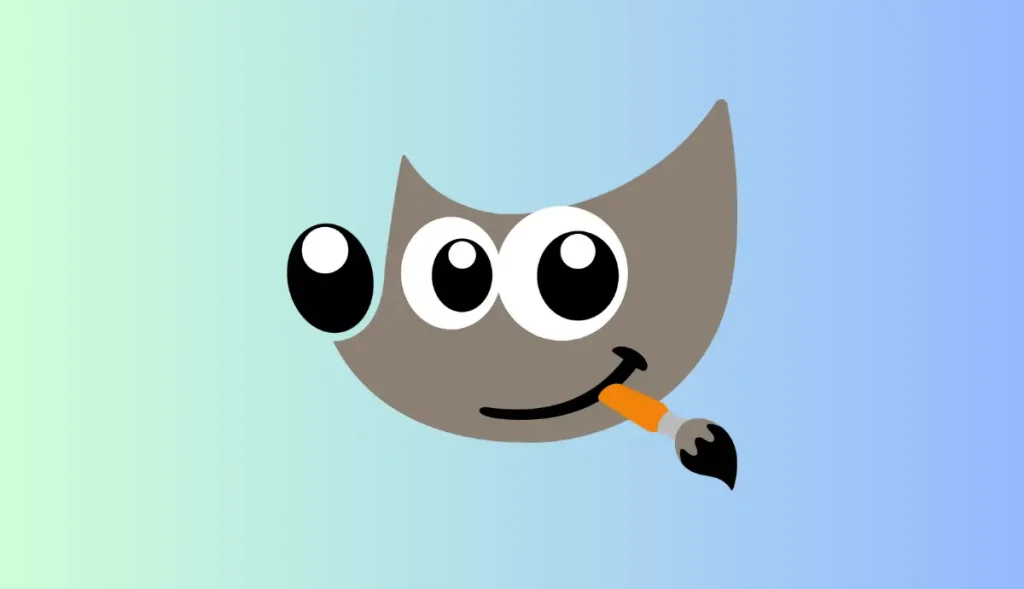
Como transformar um fundo de imagem complexo em transparente?
Se estiver a trabalhar com imagens que têm fundos complexos ou coloridos e quiser torná-los transparentes, o GIMP pode fazer o trabalho. Quer se trate de um fundo multicolorido ou de um tom sólido, existem técnicas simples no GIMP que permitem ao Gimp tornar o fundo transparente. Abaixo estão duas maneiras de criar um fundo transparente no Gimp:
Modo 1. Utilizar a ferramenta de seleção difusa para fundos complexos
Uma das formas mais eficientes de criar fundos transparentes no GIMP é utilizando a ferramenta Seleção Difusa. Esta ferramenta permite-lhe selecionar áreas da imagem com base na semelhança de cores, o que a torna ideal quando o fundo tem um tom ou textura diferente do objeto. Aqui está um guia rápido sobre como criar um fundo transparente no Gimp:
Passo 1. Abra o GIMP e carregue a imagem que pretende editar > Clique com o botão direito do rato na camada da imagem e selecione Camada > Transparência > Adicionar canal alfa.
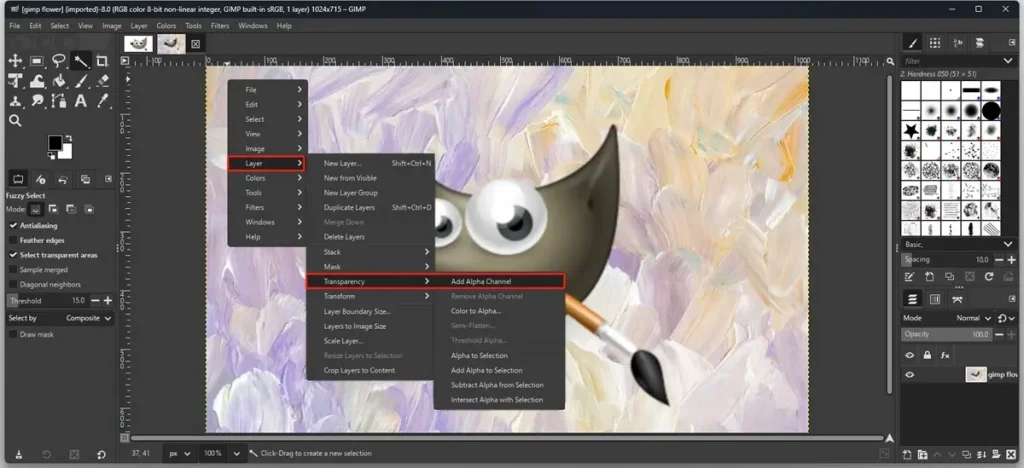
Passo 2. Na caixa de ferramentas, escolha a ferramenta Seleção Difusa > Clique no fundo para criar uma seleção baseada em cores semelhantes.
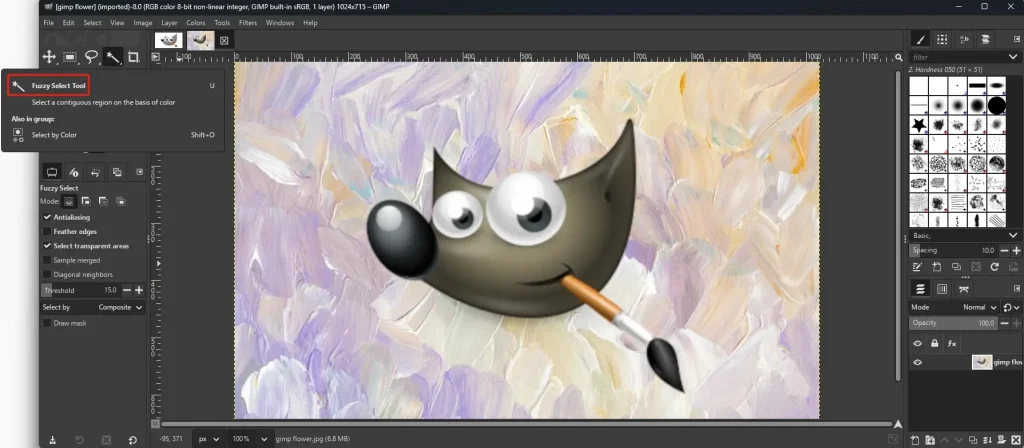
Passo 3. Prima Delete para tornar o fundo transparente no Gimp e apresentar um padrão de tabuleiro de xadrez transparente. A sua imagem tem agora um fundo transparente e está pronta a ser exportada.
Modo 2. Utilizar a ferramenta Selecionar por cor para fundos sólidos
Se a sua imagem tiver um fundo simples e de uma só cor, a ferramenta Selecionar por cor pode simplificar ainda mais o processo. Esta ferramenta detecta e seleciona instantaneamente todas as áreas com a mesma cor, tornando a remoção do fundo rápida e precisa. Eis como tornar um fundo transparente no Gimp:
Passo 1. Abra a sua imagem no GIMP, indo a Ficheiro > Abrir. No painel Camada, clique com o botão direito do rato na camada de fundo e escolha Duplicar camada para criar uma cópia de segurança.
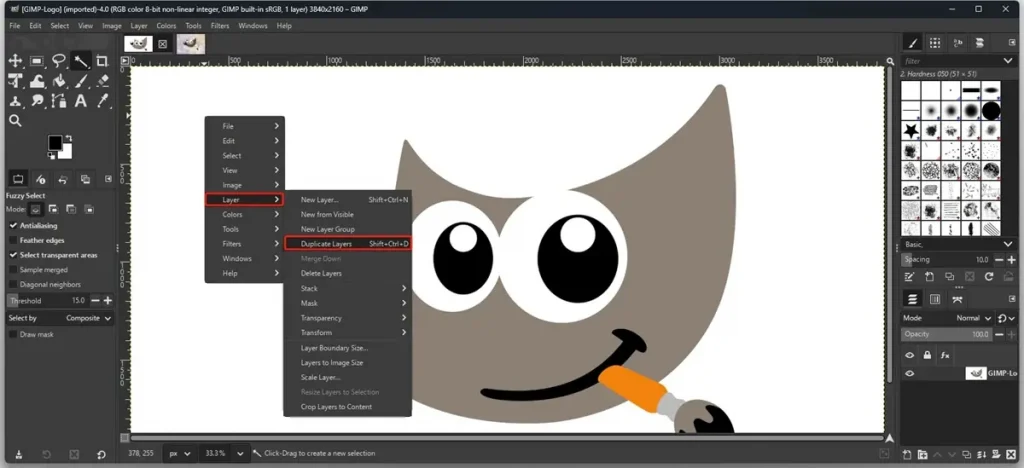
Passo 2. Selecione a ferramenta Cor na caixa de ferramentas > Clique na cor de fundo sólida para selecionar todas as áreas dessa cor.
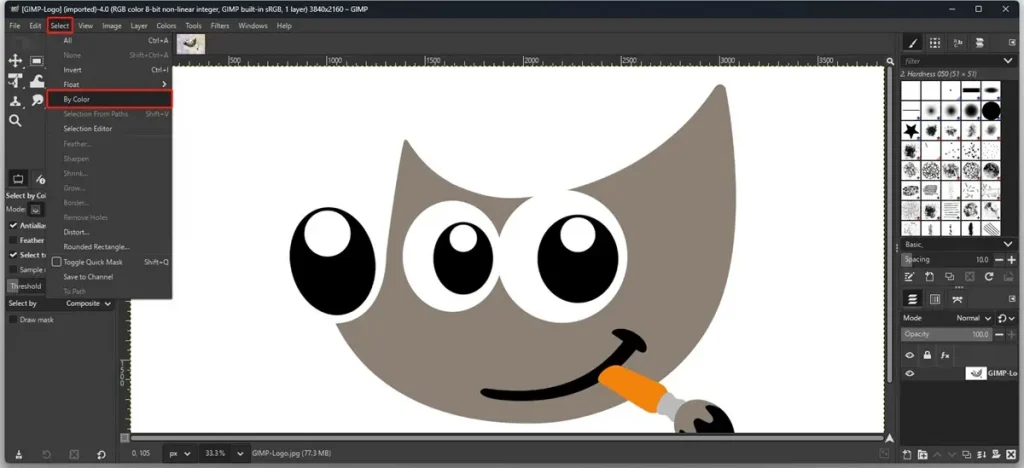
Passo 3. Vá para Camada > Transparência > Adicionar canal alfa para ativar a transparência. Prima Delete no seu teclado e a cor selecionada tornar-se-á transparente.
Alternativa ao Gimp para tornar o fundo transparente - AI Ease
Embora o GIMP seja sem dúvida poderoso, a sua curva de aprendizagem acentuada e a falta de automatização fazem com que não seja ideal para remover fundos de forma rápida e fácil. Os principiantes consideram frequentemente a sua interface confusa e a obtenção de resultados limpos e com aspeto profissional pode exigir vários passos e muito trabalho manual. Para aqueles que precisam de uma solução mais rápida e intuitiva, as ferramentas de IA oferecem uma alternativa melhor.
O removedor de fundo removedor de fundo é uma dessas ferramentas que simplifica todo o processo com um único clique. Quer esteja a trabalhar com cenas complexas ou fundos de cor sólida, o AI Ease utiliza algoritmos avançados de IA para detetar e remover fundos com precisão em segundos, sem necessidade de conhecimentos técnicos.
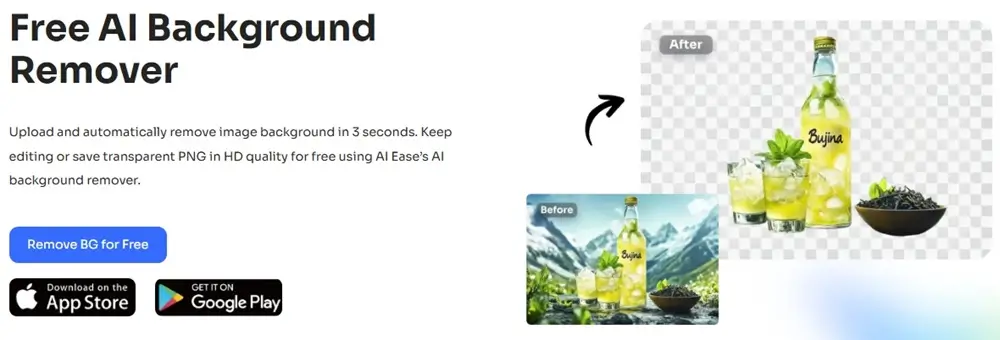
Destaques do AI Ease's Bontexto Remover
- Poderosa remoção de fundo com IA para qualquer imagem
Quer a sua fotografia tenha um fundo complexo ou uma cor sólida, o AI Ease detecta automaticamente o motivo e proporciona sempre um recorte suave e preciso.
- Remoção automática de fundos com um clique
Com apenas um clique, pode remover facilmente qualquer fundo de imagem e torná-lo transparente em segundos - sem necessidade de conhecimentos de edição ou esforço manual.
- Utilizador-Fácil e grátis para tornar o fundo transparente
O AI Ease oferece uma interface limpa e intuitiva, tornando-o acessível a qualquer pessoa que pretenda resultados rápidos e profissionais sem uma curva de aprendizagem.
- Totalmente baseado na Web - Não são necessários downloads
Não é necessário descarregar software - basta abrir o AI Ease no seu browser e começar a editar em qualquer dispositivo, sempre que precisar.
- Ferramentas de edição abundantes para uma personalização criativa
Assim que o fundo for removido, pode personalizar a sua imagem utilizando designs predefinidos, cenas geradas por IA ou carregar o seu próprio fundo para um acabamento personalizado.
Como remover o fundo de uma imagem utilizando o AI Ease
Quer remover rápida e facilmente o fundo de uma imagem? O removedor de fundos online do AI Ease demora apenas alguns segundos. Siga os passos simples para obter um fundo limpo e transparente instantaneamente.
Passo 1: Carregar Sua Imagem
Arraste e largue a sua fotografia ou clique para a carregar diretamente para o nosso removedor de fundos.
Passo 2: Ver o trabalho da IA instantaneamente
Em apenas alguns segundos, a nossa poderosa ferramenta de IA removerá automaticamente o fundo da sua fotografia.
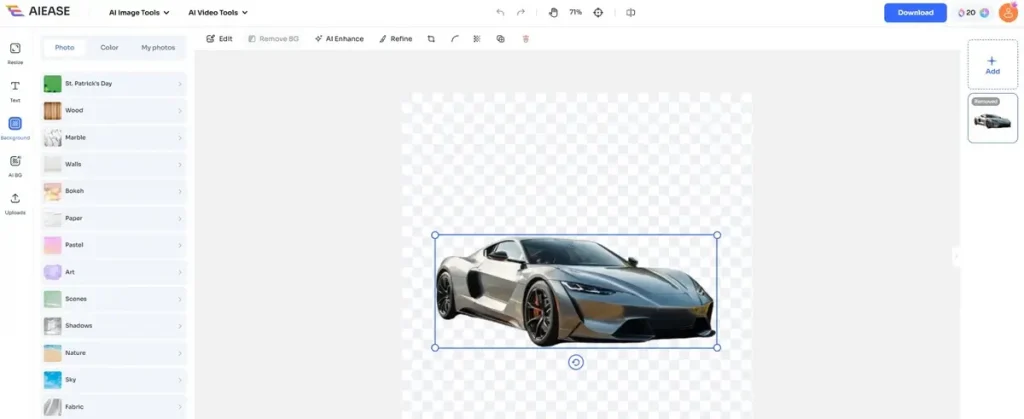
Passo 3: Baixe ou Continue Editando
Descarregue a sua imagem transparente imediatamente ou continue a editar o fundo utilizando as ferramentas avançadas do AI Ease.
Leia também: Como editar o fundo da foto no iPhone >>
A linha de fundo
Isto é tudo sobre como tornar o fundo transparente no Gimp. Embora esta ferramenta o ajude a tornar o fundo transparente, a sua curva de aprendizagem acentuada e a falta de automatização podem fazer com que não seja ideal para remover fundos de forma rápida e fácil. Se você deseja uma solução mais rápida e fácil de usar, considere usar o AI Ease para criar fundos transparentes sem esforço.


